سلام کاربر عزیز مای پی اس دی شاپ. حال خوبی رو توی این روزا برات آرزو میکنم. همونطور که توی پست قبلی قرارشو گذاشته بودیم امروز میخوایم بریم سر وقت اینکه چجوری برای خودمون گیف بسازیم! روش های مختلفی وجو داره برای ساختن گیفهای مد نظرمون. که الان با هم یادشون میگیریم.
پس ازت میخوام تا آخر این مطلب همراه من بمونی.( پیشنهاد میکنم برای این که یک پیش زمینه ای داشته باشی، بریم با هم یک سری به پست GIF بزنیم.)
سایت های ساخت گیف
اولین روش که میخوایم یادش بگیریم و خیلی هم راحته اینه که بذاریم سایت ها گیفمون رو برامون بسازن! راه حل ساده ای و و وقت کمی رو میگیره. یک سری سایت هستن که اینکارو برامون میکنن.
مثل سایت های giphy: این امکانو داره که هم ویدیو که روی سیستممون هست و هم لینک یک ویدئو(مثلا از YouTube یا هر سایت دیگه ای) رو بهش دادیم تا گیفمون رو درست کنه. قابلیت اضافه کردن متن و استیکر و طرحای دیگه هم وجود داره.
lmgur’s Video to Gif: قابلیتش اینه که توی کمترین زمان ممکن gif با کیفیت بهمون تحویل میده. اما باید ویدئو قبلا روی یک سایت بارگذاری شده باشه. باید بهش لینک ویدئو رو داد!
Gifs: میذاره گیفو رایگان درست کنیم ولی برای استفاده از یک سری امکانات باید اشتراک بخریم.
Make a Gif: یک سایت خوب که کار کردن باهاش راحته و گزینه های مختلفی واسه ی ساختن گیف داره.
توی این روش ما ویدئو مد نظرمون رو به این سایت ها میدیم تا برامون گیف بسازن. اونا توی تایم کمی این کار رو به صورت آنلاین انجامش میدن.
استفاده از اپلیکیشن ها هم برای ساخت گیف کار خیلی راحتیه!
اپلیکیشن هایی مثل GifGuru و ImgPlay-Gif maker. میتونیم هم ویدیو و هم چندتا عکس رو توشون وارد کنیم تا به Gif تبدیلش کنن.(برای دانلود هر کودوم ازین اپ ها از گوگل پلی، روی اسمش کلیک کن.)
شبکه های اجتماعی
یکی از شبکه های اجتماعی که این قابلیت رو داره تلگرامه. ما میتونیم توی خود تلگرام با استفاده از رباط گیف بسازیم.
مراحلی که باید بریم رو الان با هم مرور میکنیم:
اول vgifbot@ رو سرچ میکنیم و وارد ربات میشیم.
بعد از این که start رو زدیم وارد یک گفت و گو با ربات شدیم.
الان بهمون میگه که ویدیو رو براش ارسال کنیم.
بعدِ ارسال کردن ویدئومون دو راه میذاره جلومون؛
اول ازمون میپرسه: کل ویدئو میخوای گیف شه؟
و دوم: یا یک بخشی ازش رو لازم داری؟
اگر دومی رو انتخاب کردیم حالا ازمون میخواد مدت زمان دلخواهمونم بهش بگیم. بعدش باید صبر کنیم…
سوالی بعدیش در مورد قرینه کردن تصویراس که ما یا میگیم آره یا نه؛ وبعدش فقط باید منتظر بمونیم گیفو برامون بفرسته.
حالا گزینه دانلود پیش رومونه؛ دریافت میکنیم گیفو و استفادش میکنیم!
شبکه اجتماعی بعدی اینستاگرامه. ما با قابلیت بومرنگ اینستا آشنایی داریم. مثل gif برامون عمل میکنه، منتها امکان ویرایش مدت زمان و اینجور چیزا وجود نداره. اما در عوض میشه استیکر و افکت مورد علاقمونو بهش اضافه کنیم و گیفمون رو توی گالری سیو کنیم.
امروز هم کلی روش برای پیاده کردن خلاقیت هامون یاد گرفتیم. امیدوارم از وقتی که روی این مطلب گذاشتی لذت برده باشی و برات مفید بوده باشه.
مای پی اس دی شاپ جایی برای حرفه ای تر شدنه!